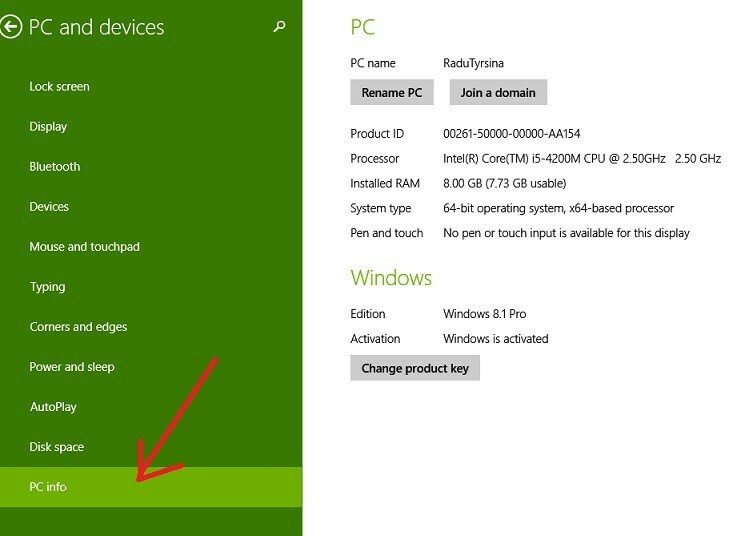Att skicka filer har aldrig varit enklare.
- Microsoft Edge har en Drop-funktion.
- Med det här verktyget kan du dela filer mellan enheter.
- Men det kommer fortfarande med några begränsningar här och där.
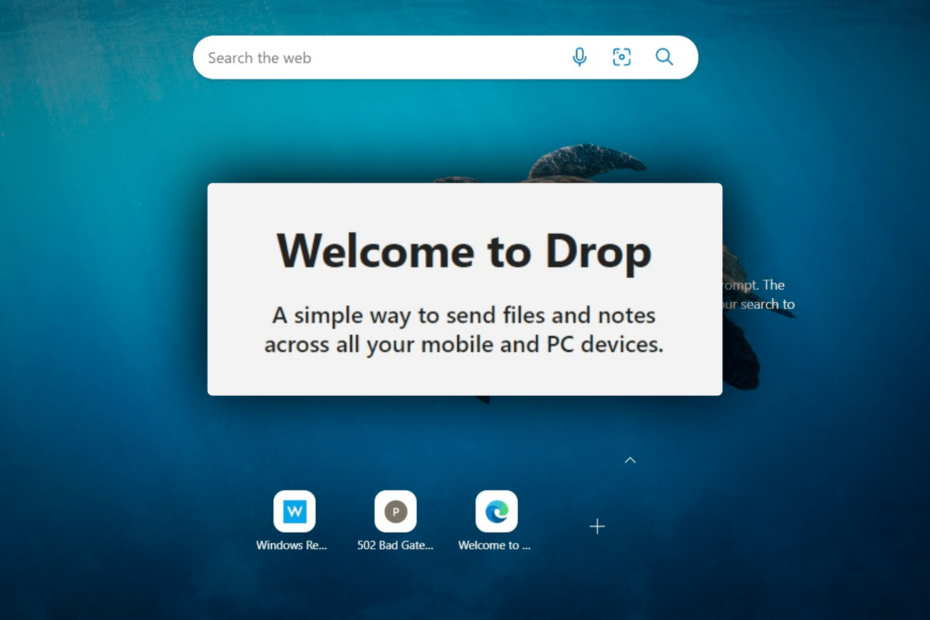
XINSTALLERA GENOM ATT KLICKA PÅ LADDA FILEN
Denna programvara kommer att reparera vanliga datorfel, skydda dig från filförlust, skadlig programvara, maskinvarufel och optimera din dator för maximal prestanda. Fixa PC-problem och ta bort virus nu i tre enkla steg:
- Ladda ner Restoro PC Repair Tool som kommer med patenterad teknologi (patent tillgängligt här).
- Klick Starta skanning för att hitta Windows-problem som kan orsaka PC-problem.
- Klick Reparera allt för att åtgärda problem som påverkar din dators säkerhet och prestanda.
- Restoro har laddats ner av 0 läsare denna månad.
Efter månader av boende i insiders enheter är Microsoft Edges Drop-funktion här för allmänna användare.
Som förklarat av Redmond-tjänstemän erbjuder verktyget ett enkelt sätt att skicka filer och anteckningar över alla dina inloggade mobila och stationära enheter. Du kan till och med skriva en anteckning till dig själv för att hjälpa dig att beskriva vad som finns i filen så att du inte tappar koll.
På vissa sätt fungerar det som molnlagring som du kan komma åt var som helst på vilken enhet som helst så länge du är inloggad.
Det kommer dock fortfarande med några begränsningar. På en gratis lagringsplan ger Microsoft dig bara 5 GB gratis lagringsutrymme, men du kan uppgradera det till 1 TB för $69,99/år eller 6 TB för flera användare för $99,99/år.
Läs vidare för att ta reda på hur du kan göra det.
Hur man skickar filer med Microsoft Edges Drop-funktion
1 Med Edge-webbläsaren öppen klickar du på flygplanets logotyp till höger ➔ Starta.
2 Klicka på + för att ladda upp dina filer.
3 Välj dina filer och klicka sedan på Öppna.
4 Du kommer att kunna se dem om du har Edge på andra enheter inloggade, oavsett om det är stationärt eller mobilt.
Detta är en exceptionell funktion som de flesta andra webbläsare inte har om du inte är villig att installera ett tredjepartstillägg eller skicka dessa filer utanför appen.
Om du också har problem med att ansluta till internet med Edge har vi förberett en enkel guide här.
Tycker du att Microsoft Edges Drop-funktion är användbar? Låt oss veta i kommentarerna.
Har du fortfarande problem? Fixa dem med det här verktyget:
SPONSRAD
Om råden ovan inte har löst ditt problem kan din dator uppleva djupare Windows-problem. Vi rekommenderar ladda ner detta PC-reparationsverktyg (betygsatt Great på TrustPilot.com) för att enkelt ta itu med dem. Efter installationen klickar du bara på Starta skanning knappen och tryck sedan på Reparera allt.